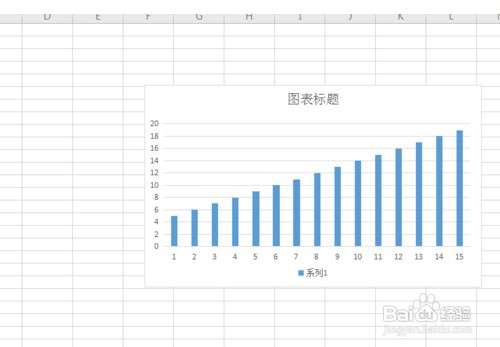1、打开wps表格,输入数据后,点击上方“插入”,选择“图表”。

2、生成图表后,将鼠标放置在坐标轴位置,右击鼠标选择“选择数据”

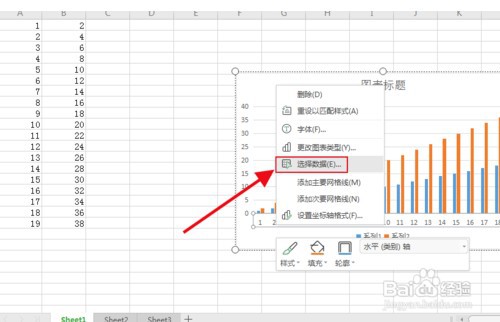
3、在弹出的窗口中点击“图表数据区域”后的图标。

4、在表格的数据中选择要更改的坐标轴数据,完成后再次点击图中红色箭头所指“图标”。

5、可以看到上方方框中的数据已经变成所更改的数据,然后点击右下角的“确定”
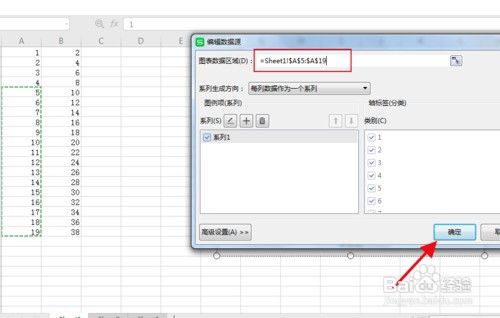
6、图表的坐标轴更改成功。
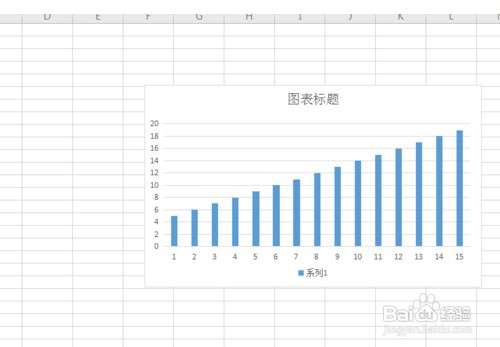
时间:2024-10-13 00:43:18
1、打开wps表格,输入数据后,点击上方“插入”,选择“图表”。

2、生成图表后,将鼠标放置在坐标轴位置,右击鼠标选择“选择数据”

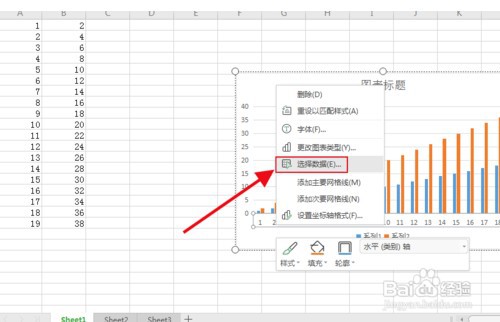
3、在弹出的窗口中点击“图表数据区域”后的图标。

4、在表格的数据中选择要更改的坐标轴数据,完成后再次点击图中红色箭头所指“图标”。

5、可以看到上方方框中的数据已经变成所更改的数据,然后点击右下角的“确定”
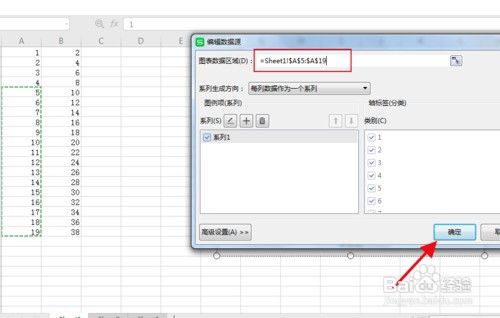
6、图表的坐标轴更改成功。